Você deseja transmitir a transmissão ao vivo das câmeras Blink em uma grande tela de TV em vez de um smartphone de bolso?
Você pode transmitir a tela do seu aplicativo Blink na TV e visualizar o feed ao vivo e os vídeos gravados na sua TV usando um Google Chromecast, Apple TV, Amazon Fire TV ou Fire Stick.
A transmissão de vídeos do aplicativo Blink em seu telefone para uma smart TV permite que você assista ao feed da câmera e aos videoclipes gravados.
Você deve saber algumas coisas antes de comemorar o conhecimento que acabou de adquirir.
Para ver o feed da câmera Blink na sua TV Fire, você deve primeiro conectar a câmera e a TV ao seu aplicativo Alexa. Para métodos alternativos, um dispositivo adequado, como um iPhone ou um Apple TV, é necessário se você quiser projetar a tela do telefone na TV.
Continue lendo para aprender as instruções passo a passo sobre como trabalhar com esse recurso por conta própria e divirta-se vendo o feed da câmera Blink na sua TV.
Como assistir suas câmeras Blink na TV? As 5 maneiras que usei
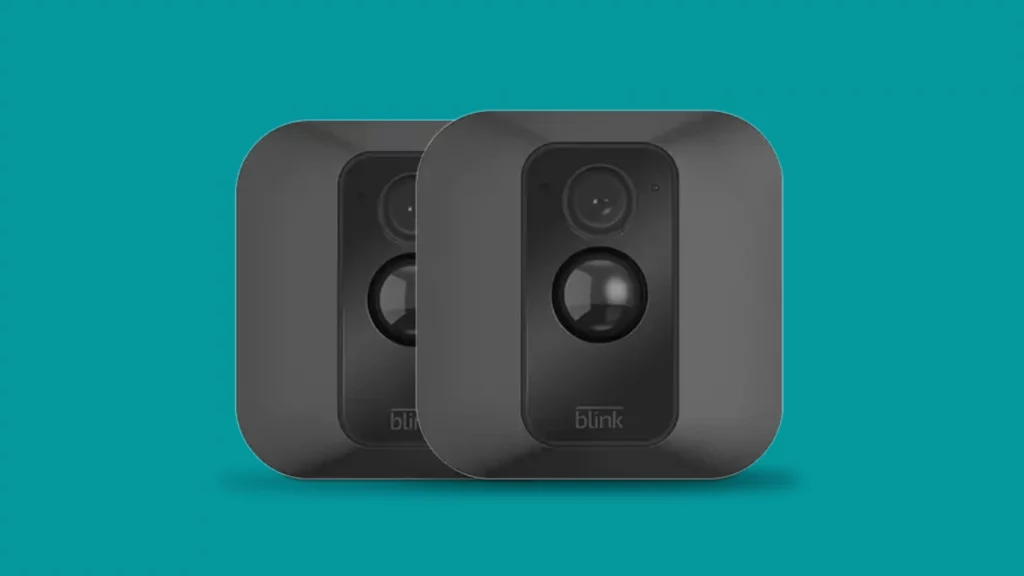
Embora existam algumas maneiras de assistir a câmeras Blink na TV, se você quiser assistir a uma câmera Blink diretamente na TV, precisará usar os comandos de voz do Alexa com uma Fire TV ou Fire Stick para transmitir o vídeo ao vivo de sua câmera Blink. .
Dadas as rivalidades das marcas, você deve entender que, como a Amazon fabrica câmeras Blink, elas são incompatíveis com outras marcas concorrentes de smart TV, como Google TVs e Apple TVs.
Como usar o Fire TV para ver uma câmera Blink?
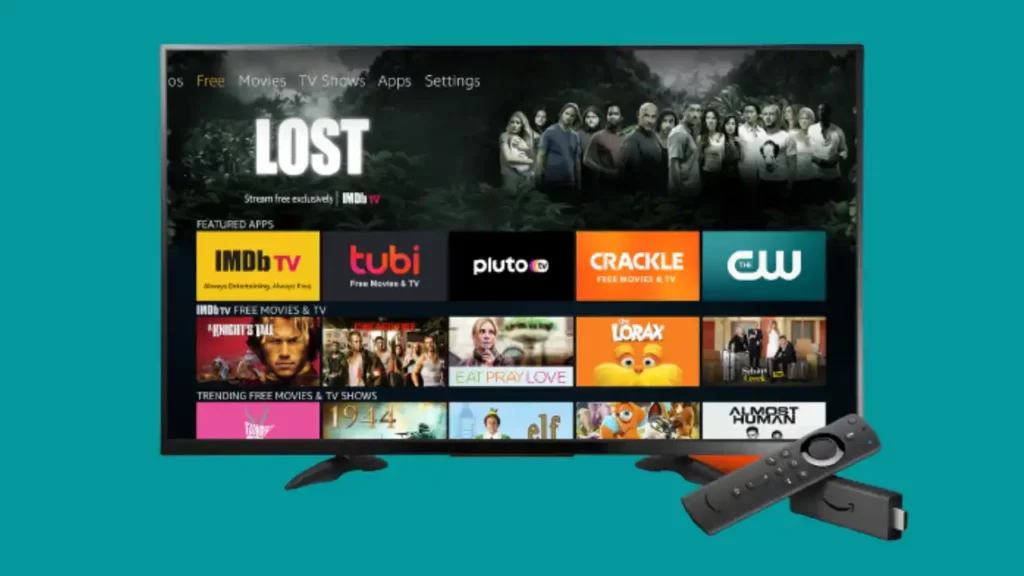
Usar o Fire TV para visualizar uma câmera Blink é a maneira mais direta método para ver a transmissão ao vivo das câmeras Blink na sua TV.
Você deve fazer isso imediatamente para fazer este método funcionar: Se sua câmera e TV ainda não estiverem vinculadas ao seu aplicativo Alexa, você deve vinculá-las para poder ver a transmissão ao vivo de sua câmera Blink em sua Fire TV.
Se você ainda não possui uma Fire TV, compre um Fire Stick e conecte-o à sua TV existente como um substituto.
Esteja ciente de que sua Fire TV não pode reproduzir conteúdo de vídeo gravado. Você pode assisti-los em sua TV usando algumas soluções alternativas.
Os videoclipes do aplicativo Blink podem ser projetados do seu telefone se forem compartilhados, e o compartilhamento só é permitido se você assinar o plano Blink mensal ou anual.
Aqui está o método passo a passo para conectar suas câmeras Blink ao seu aplicativo Alexa e, em seguida, você pode repetir as etapas para conectar sua Fire TV ao Alexa:
- Abra o App Alexa no seu tablet ou smartphone.
- Selecionar Configurações no menu de hambúrguer no canto superior esquerdo.
- Selecione "TV e vídeo".
- Em seguida, escolha Fire TV.
- Escolha Vincule seu dispositivo Alexae siga as instruções na tela.
Usar comandos Alexa

Depois de concluir as etapas da seção acima, quando os dois dispositivos (câmera Blink e Fire TV) estiverem sincronizados com o aplicativo Alexa, você deverá fornecer instruções ao seu assistente de voz (Alexa, neste caso) em seu telefone ou alto-falante inteligente.
Você deve dizer: “Alexa, mostre-me o meu (seguido do nome do dispositivo que você escolheu)” para obter a transmissão ao vivo da sua câmera Blink na sua Fire TV.
Existem alguns comandos alternativos que você pode usar para que seu assistente de voz execute a tarefa necessária para você.
Ao usar sua Fire TV ou qualquer dispositivo habilitado para Alexa para operar sua câmera Blink, você também pode dizer os comandos de voz listados abaixo:
"Alexa, peça ao Blink para desarmar." (Você será solicitado a fornecer seu pino Blink ao usar este comando, pois apenas administradores registrados podem ajustar as configurações).
“Alexa, peça ao Blink para obter meu status.” (Este comando é usado para saber o status de todas as câmeras conectadas ao Alexa).
“Alexa, pergunte ao Blink quando foi o último clipe de movimento.”
“Alexa, pergunte ao Blink quantos clipes de movimento eu tenho.”
Outras maneiras de ver sua câmera Blink em uma TV
Espelhando seu telefone em uma Apple TV
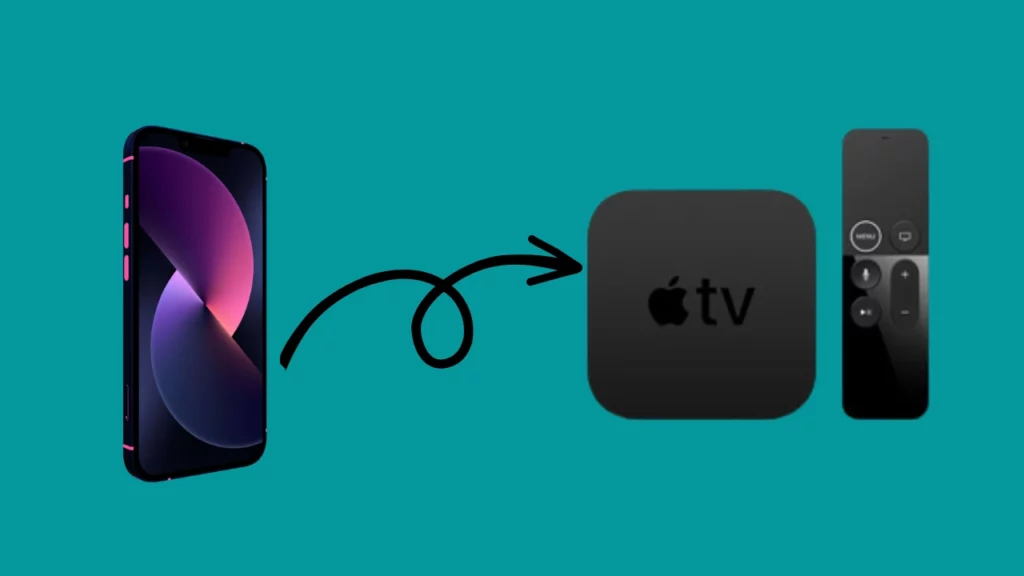
Você tem métodos alternativos para assistir a transmissão ao vivo da câmera Blink em uma TV. Você pode usar a Apple TV ou uma smart TV compatível com AirPlay 2 se ainda não tiver um Amazon Fire TV ou Fire Stick para assistir às câmeras Blink na sua TV.
AirPlay é uma pilha/conjunto especializado de protocolos de transmissão sem fio criado pela Apple Inc., que permite o streaming de áudio, vídeo, exibições de dispositivos e fotografias entre dispositivos, juntamente com os metadados associados.
Para que essa abordagem funcione, sua Apple TV, iPhone ou iPad deve estar na mesma rede wi-fi.
Para espelhar as telas do seu iPhone e iPad na sua Apple TV, use as seguintes etapas:
- Lançar o centro de controle no seu iPad ou iPhone.
- Deslize para baixo no canto superior direito da tela em um iPhone X ou posterior ou em um iPad com iOS 13 ou posterior.
- Deslize para cima a partir do canto inferior da tela em um iPhone 8 ou anterior ou em um dispositivo compatível com iOS 11.
- Torneira Espelhe sua tela.
- Escolha uma smart TV compatível com AirPlay 2 ou Apple TV.
- Se uma senha para AirPlay for exibida em sua TV ou Mac, digite-a em seu iPhone ou iPad.
- Navegue até a transmissão ao vivo ou vídeos salvos no aplicativo Blink para começar a assisti-los na sua TV.
Usando o Chromecast para transmitir o aplicativo Blink para sua TV

Se você tiver um Google Chromecast, também pode espelhar a tela do telefone Android na sua TV, permitindo que você assista perfeitamente ao conteúdo da câmera Blink gravado e ao vivo em uma tela maior.
Lembre-se de que, para que esse método funcione em dispositivos Android 5.0 ou posteriores, você deve conectar seu tablet e telefone à mesma rede que seu Chromecast para transmitir sua tela na TV.
Certifique-se de definir as configurações de acordo também, pois para usar o recurso "Transmitir tela / áudio" do Chromecast, você deve ativar a permissão "Microfone" no aplicativo Google Play Services.
Para assistir a vídeos da câmera Blink na TV transmitindo a tela do seu Android para o Chromecast, siga as etapas abaixo:
- Abra o App Google Home no seu tablet ou telefone Android.
- Para transmitir sua tela para um determinado dispositivo, clique nele.
- Escolha Transmitir minha tela.
- Em seguida, transmita sua tela na TV.
- Agora, abra o vídeo você deseja assistir na TV no aplicativo Blink.
Compartilhamento de clipes de vídeo gravados pela câmera Blink
Se você é assinante do plano Blink Basic ou Plus, pode baixar e compartilhar clipes gravados. Se você tiver uma smart TV, poderá assistir a videoclipes salvos do aplicativo Blink em seu telefone, enviando-os para o YouTube e usando o aplicativo do YouTube em sua TV.
Você não pode assistir à transmissão ao vivo na TV usando essa abordagem, nem é realmente prático, pois carregá-los no YouTube é como torná-los públicos.
Mas quando você usa essa abordagem, não precisa comprar uma nova smart TV ou dispositivo de transmissão, portanto, ela oferece alguns benefícios.
Também é excelente se você quiser que amigos, parentes ou vizinhos também possam assistir às gravações em suas TVs.
Além disso, você pode excluir a gravação quando todas as pessoas que você pretendia assistir ao vídeo.
Conclusão
Existem algumas maneiras de sintonizar a transmissão ao vivo de sua câmera Blink em uma TV, mas, como sugeri neste artigo, a mais simples é por meio do Amazon Fire TV Stick. Você pode acessar a câmera Blink na sua TV e assistir à transmissão ao vivo usando os comandos de voz do Alexa em uma Fire TV ou Fire Stick.
Lembre-se de que você não pode assistir a imagens de vídeo gravadas usando essa abordagem, mas, conforme mencionado, você pode ver a transmissão ao vivo de sua câmera e verificar o status de todas as suas câmeras Blink.
Além disso, você pode usar um Google Chromecast ou Apple TV para transmitir ou refletir a tela do seu telefone na TV para assistir a vídeos gravados.
Se você comprou uma câmera Blink usada e está tendo problemas para usá-la, confira Blink Camera está registrado em outra conta: o que devo fazer?

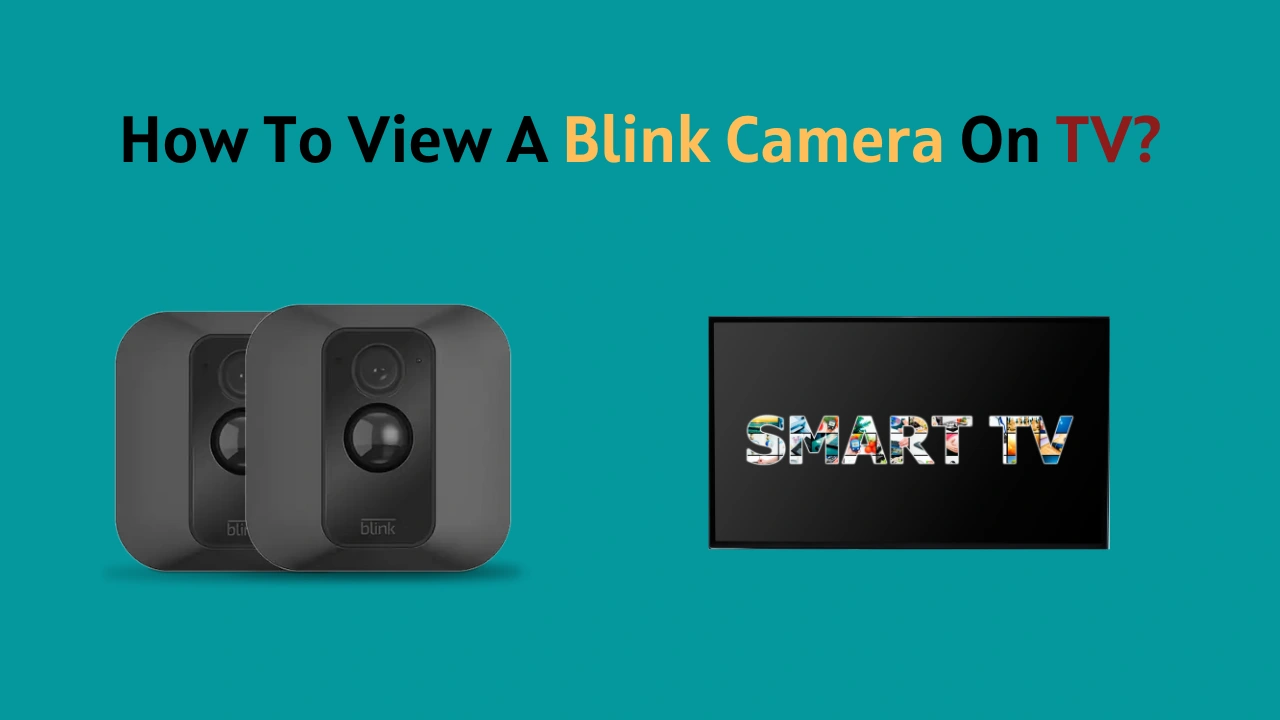
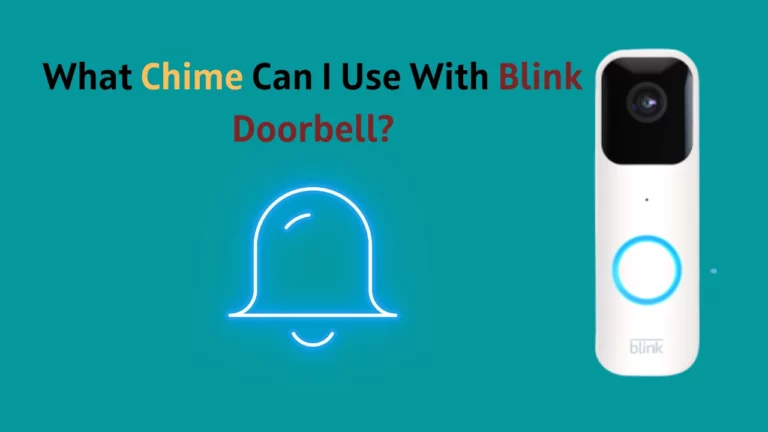

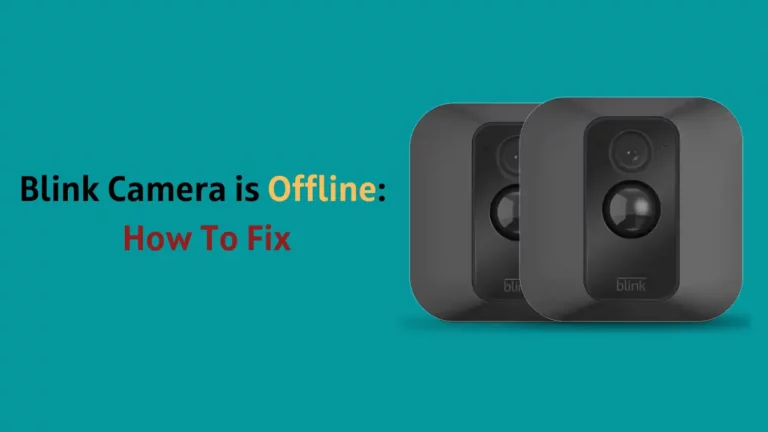

![Câmera Piscando Luz Azul Piscando [Resolvido]](https://howtl.com/wp-content/uploads/2021/07/blink-outdoor-camera-blue-light-768x432.jpg)
![As câmeras Blink funcionam com anel? [Segredo Revelado]](https://howtl.com/wp-content/uploads/2023/01/Does-Blink-Work-with-Ring-768x432.webp)